CSV Mailer全般の動作設定を行います。
「起動時」タブ
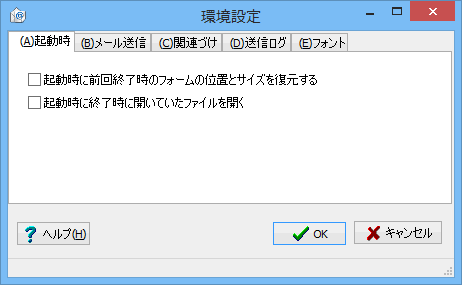
起動時の動作の設定を行います。
起動時に前回終了時のフォームの位置とサイズを復元する
チェックすると、前回の終了時のメインフォームの位置とサイズを起動した時に復元します。
起動時に終了時に開いていたファイルを開く
チェックすると、前回の終了時に開いていた設定ファイルを起動時に開きます。
「メール送信」タブ
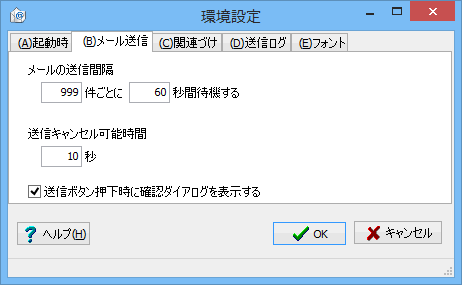
一度に大量のメールを送信すると、メールサーバーに大きな負荷がかかり、サーバー管理者から注意を受ける可能性があります。
CSV Mailerでは、一定件数のメールを送信したら一定時間待機することで、メールサーバーへの負荷を軽減する機能があります。
メール送信間隔画面では、待機するまでのメール件数と、待機時間を設定します。
件数
待機するまでに送信するメールの件数を指定します。
待機時間
一定件数のメールを送信した後の待機時間を指定します。
送信キャンセル可能時間
送信ボタンを押してから送信をキャンセルすることのできる時間を指定します。
誤って送信ボタンを押してしまったときに、送信をキャンセルすることができます。
送信キャンセル可能時間が経過すると、メールを送信します。
待機する必要がないときは「0」秒を指定してください。
送信ボタン押下時に確認ダイアログを表示する
チェックすると、送信ボタン押下時に確認ダイアログを表示します。
送信ボタンを押すたびに表示される確認ダイアログが煩わしいときはチェックを外してください。
「関連づけ」タブ
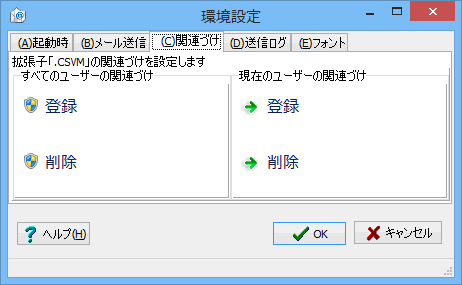
CSV Mailerの設定ファイルの拡張子「.CSVM」の関連付けを設定します。
すべてのユーザーの関連づけ
すべてのユーザーの関連づけの設定を行います。
この処理を行うには、管理者権限が必要です。
「登録」ボタン
すべてのユーザーに設定ファイルの拡張子「.CSVM」を「CSV Mailer」に関連付けします。
関連づけ設定プログラムを起動します。「削除」ボタン
すべてのユーザーの拡張子「.CSVM」の関連づけの設定を削除します。
関連づけ設定プログラムを起動します。
現在のユーザーの関連づけ
現在のユーザーの関連づけの設定を行います。
「登録」ボタン
現在のユーザーに設定ファイルの拡張子「.CSVM」を「CSV Mailer」に関連付けします。
関連づけ設定プログラムを起動します。「削除」ボタン
現在のユーザーの拡張子「.CSVM」の関連づけの設定を削除します。
関連づけ設定プログラムを起動します。
「送信ログ」タブ
「ログ共通設定」タブ
メールの送信ログに関する設定を行います。
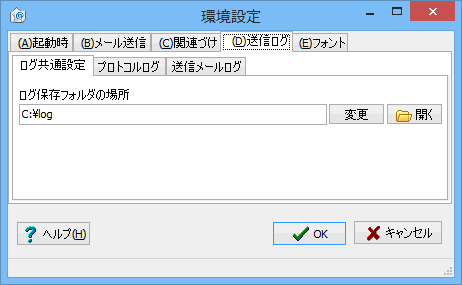
ログ保存フォルダ
ログを保存するフォルダの場所。
「プロトコルログ」タブ
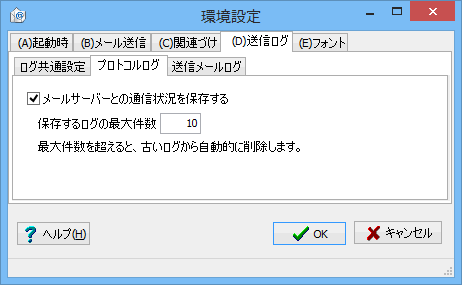
メールサーバーとの通信状況を保存する
チェックするとメール送信時のメールサーバーとの通信状況をファイルに保存します。
保存するログの最大件数
保存するログの最大件数を指定します。最大件数を超えると古いログファイルから削除されます。
「送信メールログ」タブ

送信したメールの内容を保存する
チェックすると送信したメールの内容をCSVファイルに保存します。
CSVファイルの形式は次のようになります。
- A列…送信日時
- B列…差出人
- C列…宛先
- D列…CC
- E列…BCC
- F列…件名
- G列…本文
送信メールログの保存方法
「月別」にファイルを保存する
CSVファイルのファイル名は「yyyymm.CSV」の形式になります。
「日別」にファイルを保存する
CSVファイルのファイル名は「yyyymmdd.CSV」の形式になります。
「変更」ボタン
ログの保存フォルダを選択します。
「開く」ボタン
ログの保存フォルダを開きます。
フォントタブ
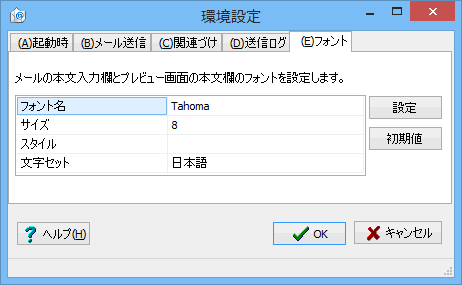
メールの本文入力欄とプレビュー画面の本文欄のフォントを設定します。
設定ボタン
フォントを選択するダイアログを表示します。
初期値ボタン
フォントの設定を初期値に戻します。
「OK」ボタン
設定を登録します。
「キャンセル」ボタン
変更を破棄します。